Често използвани команди в "Terminal" Linux
По аналогия с Windows, Linux има набор от команди за най-удобната и бърза операция в операционната система. Но ако в първия случай се обаждаме на помощна програма или изпълняваме действие от "Command Line" (cmd), то във втората система действията се изпълняват в емулатора на терминала. Всъщност "терминал" и "команден ред" са едно и също нещо.
съдържание
Списък на командите в "Terminal" Linux
За тези, които наскоро са се запознали с линията на операционните системи на семейството Linux, ще изброим най-важните команди, изброени по-долу, които са необходими за всеки потребител. Обърнете внимание, че инструментите и помощните програми, наречени от терминала, са предварително инсталирани във всички Linux дистрибуции и не се нуждаят от предварително зареждане.
Управление на файлове
Във всяка операционна система не можете да правите, без да си взаимодействате с различни файлови формати. Повечето потребители са свикнали да използват файлов мениджър, който има графичен корпус за тази цел. Но всички едни и същи манипулации, или дори по-голям списък от тях, могат да бъдат направени с помощта на специални команди.
- ls - ви позволява да преглеждате съдържанието на активната директория. Има две опции: -l - показва съдържанието като списък с описание, -a - показва файлове, които са скрити от системата.
- cat - показва съдържанието на посочения файл. Използвайте опцията -n, за да номерирате линиите.
- cd - използва се за преместване от активната директория до определената. Когато се стартира без допълнителни опции, пренасочва към основната директория.
- pwd - служи за определяне на текущата директория.
- mkdir - създава нова папка в текущата директория.
- файл - показва подробна информация за файла.
- cp - необходимо за копиране на папка или файл. Когато се добави опцията -r , тя включва рекурсивно копиране. Опцията -a съхранява атрибутите на документа в допълнение към предишната опция.
- mv - Използва се за преместване или преименуване на папка / файл.
- rm - изтрива файла или папката. Ако се използва без опции, изтриването е безвъзвратно. За да се придвижите до кошчето за рециклиране, въведете опцията -r .
- ln - създава връзка към файла.
- chmod - променя правата (чете, пише, променя ...). Може да се прилага отделно за всеки потребител.
- chown - ви позволява да промените собственика. Налице е само за Superuser (администратор).
- locate - е предназначен за търсене на файлове в системата. За разлика от командата за намиране , търсенето се извършва в updatedb .
- dd - Използва се при създаване на копия на файлове и конвертиране.
- find - търсене на документи и папки в системата. Има много опции, с които можете гъвкаво да конфигурирате параметрите за търсене.
- locate - е предназначен за търсене на файлове в системата. За разлика от командата за намиране , търсенето се извършва в updatedb .
- dd - Използва се при създаване на копия на файлове и конвертиране.
- find - търсене на документи и папки в системата. Има много опции, с които можете гъвкаво да конфигурирате параметрите за търсене.
- mount-umounth - използва се за работа с файлови системи. С неговата помощ системата може да се изключи и да се свърже. За да използвате, трябва да получите права на root.
- du - показва пример за файлове / папки. Опцията -h се преобразува в формат, който може да се чете от човек, -s - отпечатва съкратените данни и -d определя дълбочината на рекурсията в директорите.
- df - Анализира дисковото пространство, което ви позволява да разберете колко пространство е останало вляво и пълно. Има много опции, които ви позволяват да структурирате получените данни.
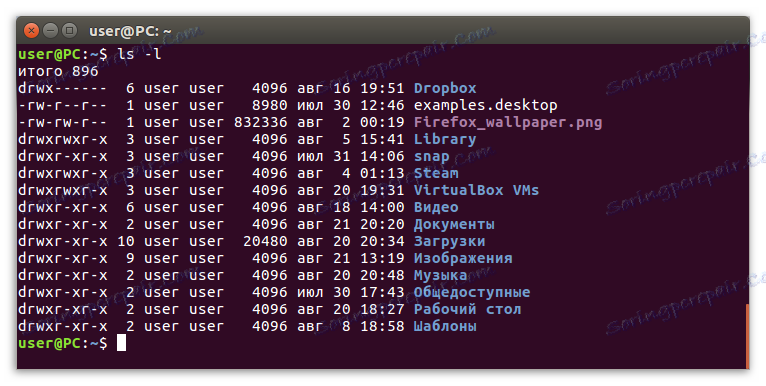
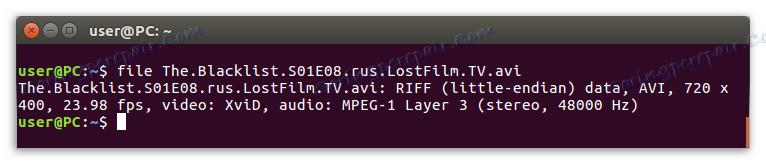
Забележка: За да получите права на root, трябва да въведете "sudo su" (без кавичките) преди да изпълните командата.


Работа с текст
Ако въведете командите "Терминал", които директно взаимодействат с файловете, рано или късно ще трябва да им направите редакции. Следните команди се използват за работа с текстови документи:
- още - ви позволява да преглеждате текст, който не се вписва в полето на работното поле. Ако няма скролиране на терминала, използва се по-съвременна функция.
- grep - търсене на текст по образец.
- главата, опашката - първата команда е отговорна за показването на първите няколко реда от началото на документа (капачката), втората -
показва последните редове в документа. По подразбиране се извеждат 10 реда. Можете да промените номера им чрез функцията -n и -f . - sort - Използва се за сортиране на линиите. За номерацията се използва опцията -n , за да се сортира отгоре надолу, -r .
- diff - сравнява и показва разлики в текстов документ (ред по ред).
- wc - разглежда думи, низове, байтове и символи.

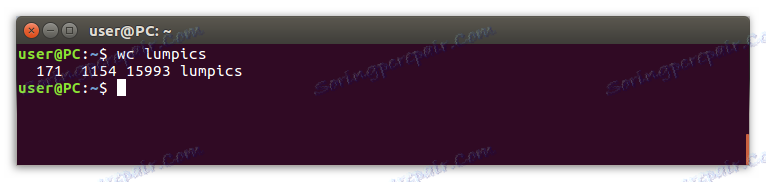
Управление на процесите
Продължителното използване на операционната система за една сесия стимулира появата на много активни процеси, които могат значително да влошат работата на компютъра до такава степен, че да не работи удобно за него.
Тази ситуация може лесно да бъде коригирана чрез попълване на ненужни процеси. В Linux системата за тази цел се използват следните команди:
- ps, pgrep - първата команда показва цялата информация за активните процеси на системата (функцията "-e" извежда един дефиниран процес), вторият показва ID на процеса след въвеждане на името му от потребителя.
- kill - приключва PID процеса.
- xkill - като кликнете върху прозореца на процеса -
го завършва. - pkill - прекратява процеса по името му.
- killall прекратява всички активни процеси.
- top, htop - отговарят за показването на процеси и се използват в ролята на мониторите на системната конзола. htop е по-популярен до този момент.
- време - показва данните за времето за изпълнение на процеса на екрана "Терминал".
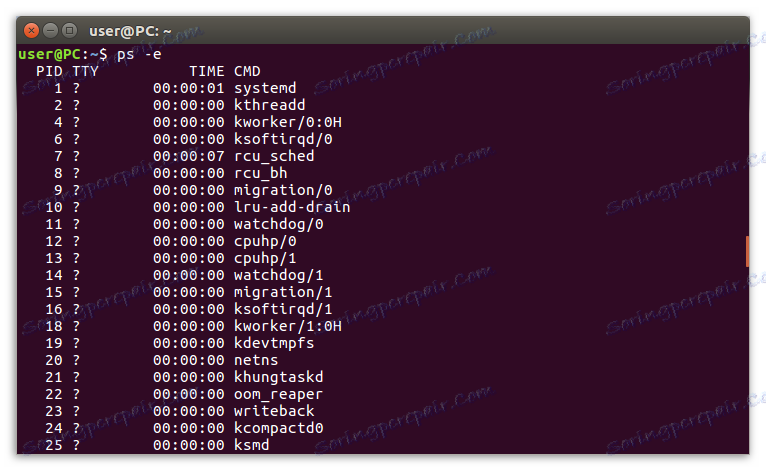
Потребителска среда
Броят на важните команди включва не само онези, които ви позволяват да взаимодействате със системните компоненти, но и да извършвате по-тривиални задачи, които улесняват удобството при работа с компютър.
- дата - показва датата и часа в различни формати (12 часа, 24 часа), в зависимост от опцията.
- alias - ви позволява да съкратите команда или да създадете синоним, изпълнете един или поток от няколко команди.
- uname - предоставя информация за името на работната система.
- sudo, sudo su - първата, която стартира програми от името на един от потребителите на операционната система. Вторият - от името на SuperUser.
- sleep - поставя компютъра в режим на заспиване.
- изключване - незабавно изключва компютъра, опцията -h ви позволява да изключите компютъра в предварително зададено време.
- рестартиране - рестартира компютъра. Можете също така да определите конкретно време за рестартиране, като използвате специални опции.

Управление на потребителите
Когато има повече от един човек, работещ за един компютър, създаването на няколко потребители е най-добрият вариант. Трябва обаче да знаете командите за взаимодействие с всеки един от тях.
- useradd, userdel, usermod - добавяне, изтриване, редактиране на потребителския акаунт, съответно.
- passwd - служи за промяна на паролата. Стартирането от името на Superuser ( sudo su в началото на командата) ви позволява да нулирате паролите на всички профили.
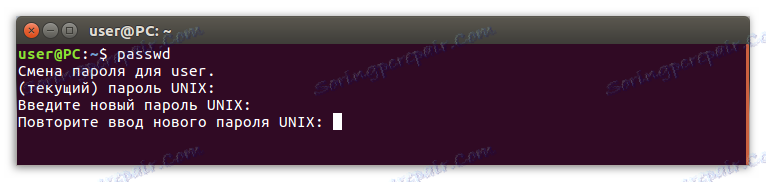
Преглед на документи
Никой потребител не може да си спомни стойността на всички команди в системата или местоположението на всички изпълними файлове на програмата, но трима лесно запомнени команди могат да дойдат за спасяване:
- whereis - Показва пътя към изпълнимите файлове.
- man - показва помощ или ръководство за командата, използвана в командите със същите страници.
- whatis е аналогът на горепосочената команда, но този се използва за показване на наличните секции от препратки.
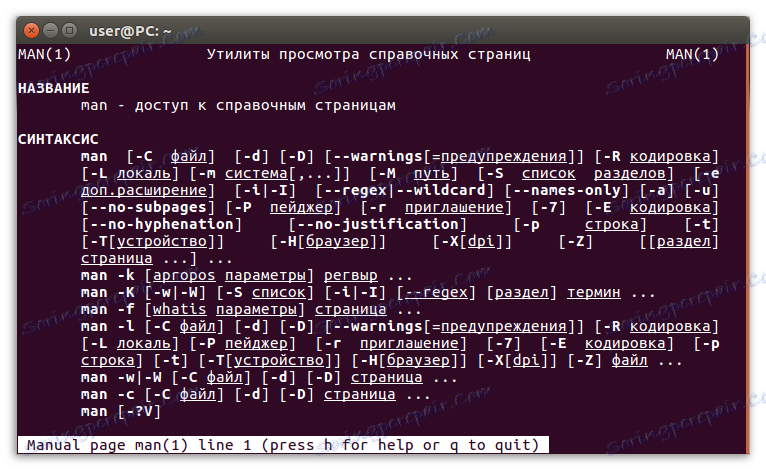
Управление на мрежата
За да конфигурирате интернет и впоследствие успешно да настроите настройките на мрежата, трябва да знаете поне няколко отговорни екипа.
- ip - конфигуриране на мрежовите подсистеми, преглеждане на наличните IP портове за връзка. Когато добавите атрибута -show, показвате обектите от посочените типове като списък, а с помощника -help атрибут, се появява помощната информация.
- ping - диагностика на свързването към мрежови източници (рутер, маршрутизатор, модем и т.н.). Също така предоставя информация за качеството на връзката.
- nethogs - предоставянето на данни на потребителя за потреблението на трафик. Атрибутът -i указва мрежовия интерфейс.
- tracerout е аналогичен на командата ping , но в по-напреднала форма. Показва скоростта на предаване на пакета данни на всеки от възлите и дава пълна информация за пътеката за предаване на пълен пакет.
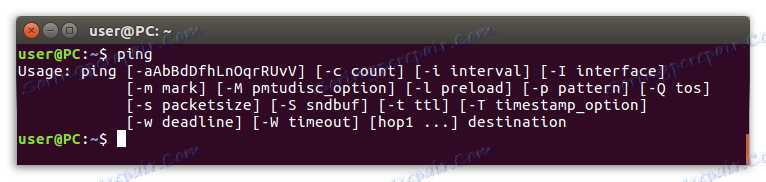
заключение
Познавайки всички горепосочени команди, дори и начинаещ, който току-що е инсталирал базирана на Linux система, може да взаимодейства добре с него, като успешно решава задачите. На пръв поглед може да изглежда, че списъкът е много труден за запомняне, но ако често изпълнявате определена команда с течение на времето, основните ще се сблъскат с памет и няма да ви се налага да препращате към инструкциите, представени всеки път.